HandBrake是款高级且免费的视频转换器,支持多种格式的切换以及视频批量格式的处理,功能齐全,简单又好用!就算是计算机小白也能轻松上手,感兴趣的小伙伴,可以来IT猫扑下载,小编为你带来最新版数据包哦!
HandBrake中文版介绍
handbrake中文版是目前网络上最好的视频转换软件,该软件功能强大,转换速度快、支持格式多,并同时还能够支持设置视频大小、添加滤镜、设置视频格式和编码器、添加音轨、添加字幕、导入章节等等功能,是目前网络上最优秀的一款视频转换器。
HandBrake怎么压缩视频
方法步骤
1、在主界面的源文件中打开文件之后,就可以开始压缩了,继续选择输出文件的位置,用户可以根据自己的需要在右边的预设中进行选择,当然你也可以自己手动添加预设;

2、在下方的栏目中,“图像”可以调整分辨率,如果没有要求的话一般是不进行改变的;一般压缩的话可以尺寸修改

3、下面直接进入到“视频”功能选项中,根据自己需要的压缩大小,x264预设往左调体积越小,往右调是质量越大,想要压缩视频的用户只需要调节此选项即可;后面还有音频、字幕、章节选择等等功能,基本上如果只是想要对视频进行压缩,那么这几项功能都是可以忽略的,最后点击上方的“开始”选项即可开始压缩视频。

使用方法
1、下载解压缩,双击exe文件依提示安装即可;
2、打开软件,点击源文件加载你要转换的视频;
3、再设置视频的大小、滤镜、格式、音轨、字幕等功能;
4、最后点击开始转换即可。
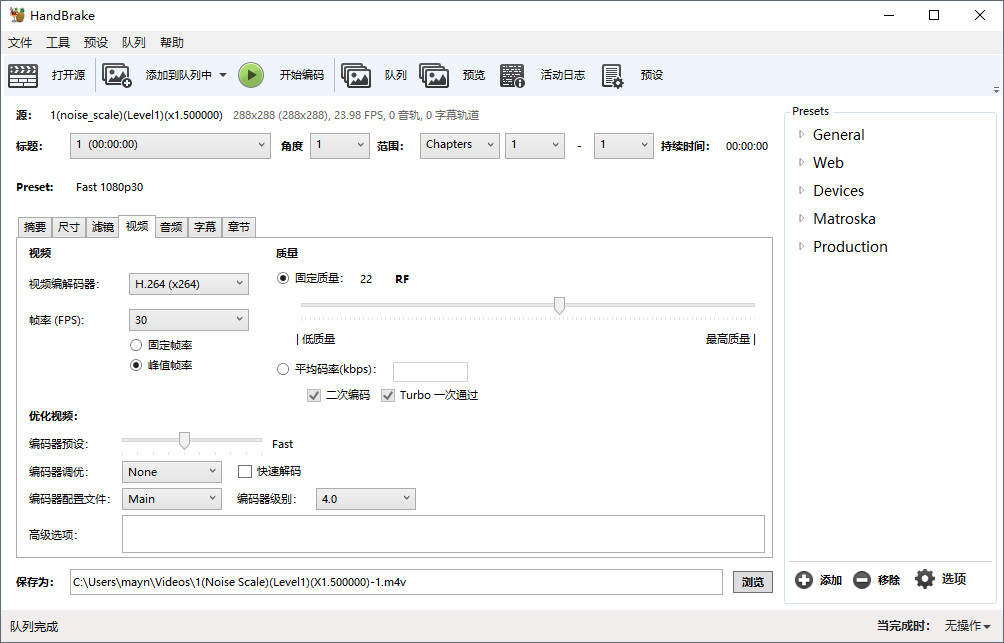
HandBrake功能特色
1、可以使用PAL或NTSC制式;支持 AC-3、LPCM、MPEG 音轨。
2、支持任意类型的DVD源,如 VIDEO_TS 文件夹、DVD 映像文件、DVD 等;
3、使用handbrake你可以将 DVD 转换成 MP4、AVI、OGM 等文件格式。
4、可将DVD影片输出成MP4、AVI、OGM等各种不同的格式,让用户方便在各种不同的播放程序中观看!
更新日志
1、音频
Opus音频编码/通过libopus进行解码
Passthru现在支持E-AC-3,FLAC和TrueHD音频格式
2、字幕
通过HarfBuzz改进某些语言的字幕渲染其他字幕改进
3、命令行界面
现在可以从命令行导入和导出预设并与图形兼容接口
从图形界面导出的队列现在可以通过命令行界面导入(仅适用于Linux和Windows)
4、构建系统
添加脚本以手动构建和安装Mac和MinGW-w64(在Linux上为Windows编译)工具链
添加对第三方下载的多个源URL的支持为第三方下载
添加SHA256哈希验证
添加configure参数以禁用或过滤允许第三方下载(请参阅configure –help)
在任何地方使用HTTPS; 在少数情况下,第三方不通过https提供包,handbrake.fr
在Mac上安装和卸载新目标后
添加flatpak打包支持(实验性)
各位朋友,本网站本身不提供下载资源,以下资源地址均为网友整理提供,并且需离开本站,请各位网友谨慎选择,我站将不提供任何保障。另:如这些资源地址有违规或侵权行为,请联系66553826(@)qq.com,我方将在确认后第一时间断开链接。